win10系统桌面文件在哪个文件夹?win10系统桌面文件在哪里打开
更新时间:2024-05-02 13:37:00作者:runxin
基本上,在win10电脑中桌面文件夹都是默认在系统盘里,而且很多用户也都知道具体的存放路径,不过有小伙伴在刚接触win10系统的情况下,可能还不清楚桌面文件夹的具体位置,因此也总是在咨询小编win10系统桌面文件在哪个文件夹?今天小编就来教大家win10系统桌面文件在哪里打开完整步骤。
具体方法如下:
1、双击【此电脑】,鼠标右键点击快速访问里的桌面。
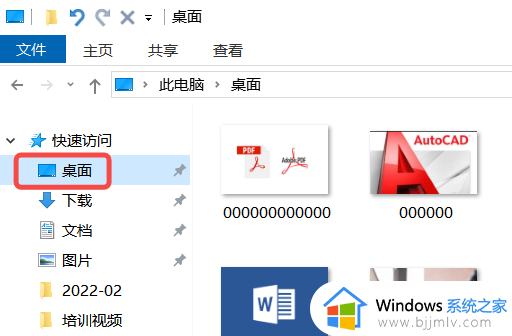
2、选择底部的属性。
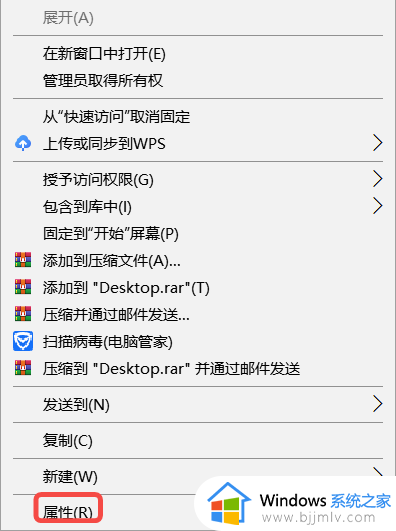
3、点击打开位置选项,点击路径-移动。
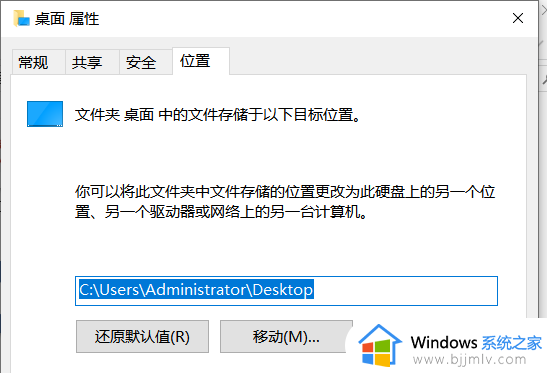
4、选择要更改的文件夹路径,不管是D盘E盘F盘都可以,最后确定即可。
5、当然,用户也可以通过输入文本直接修改路径。如果该文件夹不存在,则会弹出“是否创建该文件夹”对话框。单击“是”。
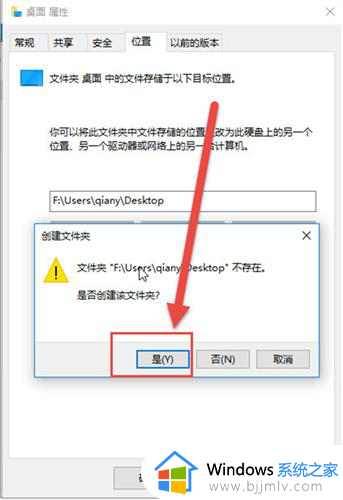
以上就是小编给大家介绍的win10系统桌面文件在哪里打开完整步骤了,还有不懂得用户就可以根据小编的方法来操作吧,希望本文能够对大家有所帮助。
win10系统桌面文件在哪个文件夹?win10系统桌面文件在哪里打开相关教程
- win10的桌面文件夹在哪里打开 win10桌面在哪个文件夹里面
- win10系统文件夹在哪里找 win10系统文件在c盘哪个文件夹
- win10系统更新文件夹在哪里 win10更新的文件在哪个文件夹
- win10c盘桌面文件在哪个文件夹 w10系统桌面文件在c盘什么位置
- win10系统隐藏文件夹在哪找?win10系统隐藏文件怎么打开
- win10桌面文件在c盘哪个文件夹里 win10怎么从c盘找到桌面文件
- win10驱动文件在哪个文件夹 win10驱动文件夹在哪里
- win10文件夹选项怎么打开 win10系统文件夹选项在哪
- win10主题图片在哪里找到的 win10系统主题图片在哪个文件夹
- win10删除系统休眠文件在哪里 win10怎么删除系统休眠文件
- win10如何看是否激活成功?怎么看win10是否激活状态
- win10怎么调语言设置 win10语言设置教程
- win10如何开启数据执行保护模式 win10怎么打开数据执行保护功能
- windows10怎么改文件属性 win10如何修改文件属性
- win10网络适配器驱动未检测到怎么办 win10未检测网络适配器的驱动程序处理方法
- win10的快速启动关闭设置方法 win10系统的快速启动怎么关闭
win10系统教程推荐
- 1 windows10怎么改名字 如何更改Windows10用户名
- 2 win10如何扩大c盘容量 win10怎么扩大c盘空间
- 3 windows10怎么改壁纸 更改win10桌面背景的步骤
- 4 win10显示扬声器未接入设备怎么办 win10电脑显示扬声器未接入处理方法
- 5 win10新建文件夹不见了怎么办 win10系统新建文件夹没有处理方法
- 6 windows10怎么不让电脑锁屏 win10系统如何彻底关掉自动锁屏
- 7 win10无线投屏搜索不到电视怎么办 win10无线投屏搜索不到电视如何处理
- 8 win10怎么备份磁盘的所有东西?win10如何备份磁盘文件数据
- 9 win10怎么把麦克风声音调大 win10如何把麦克风音量调大
- 10 win10看硬盘信息怎么查询 win10在哪里看硬盘信息
win10系统推荐